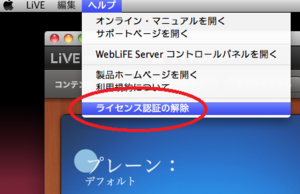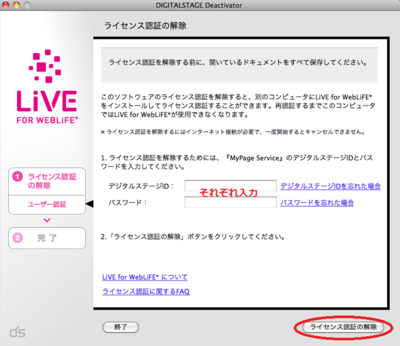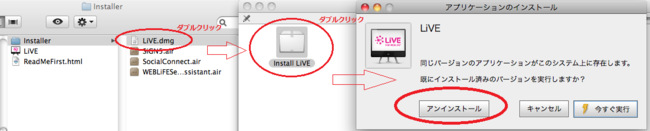テクニカルサポートからの重要なお知らせ
- トップ >
- インストール・アンインストール >
- 再インストール(アンインストール)方法 >
- アンインストール(再インストール)方法【Macintosh】
アンインストール(再インストール)方法【Macintosh】
管理番号: 02-01-001
再インストール後も、作成したサイトデータを引き続き使用したい場合は(手順1)を確認し、バックアップをお取りください。
【操作手順】
1.作成したサイトデータが入っている「MyLiVE_Sites」フォルダをコピーアンドペースト等で別の場所(デスクトップやUSBメモリなど)に複製するなど、バックアップをとってください。
書類 > DIGITALSTAGE > MyLiVE_Sites
2.ライセンス認証の解除を行います。
LiVEを起動しサイトシアター画面を開き、左上「LiVE」>「ライセンス認証の解除」をクリックします。
下記の画面が表示されましたら、デジタルステージIDとパスワードを入力し、画面右下の「ライセンス認証の解除」をクリックします。
3.下記「Installer」フォルダ内にある3つのファイルからアンインストールを行います。
★重要★
※BiND for WebLiFE5 を同一PCで使用している場合は削除せず、この項目は抜かしてお進みください。
※LiVE for WebLiFE のみご利用の場合は、各ファイルをダブルクリックで開き、表示された画面で「アンインストール」を選択し、アンインストールを行ってください。
HD > アプリケーション > LiVE for WebLiFE > Installer
アンインストールするファイル:
SiGN5.air
SocialConnect.air
WEBLiFEServerAssistant.air
4.引き続き、LiVE本体をアンインストールします。
下記ファイルを起動します。
HD > アプリケーション > LiVE for WebLiFE > Installer >LiVE.dmg
LiVE.dmgファイルをダブルクリックで起動し、さらに[Install LiVE]をダブルクリックします。
[アプリケーションのインストール]というウィンドウが表示されますので、[アンインストール]ボタンよりアンインストールを行ってください。
※LiVEのバージョンによっては、[アンインストール]ボタンがなく[その他オプション]ボタンが表示されます。
その場合は[その他オプション]を押し、次に[アンインストール]が表示されましたらアンインストールを行ってください。
アンインストール完了後、
HD > アプリケーション > LiVE for WebLiFE
LiVE for WebLiFE フォルダを削除します。
5.下記の「Preferences」フォルダ内にあるファイルを削除します。
パソコンにログインしているユーザーの「ホーム」(家のマークのアイコン)から ライブラリ > Preferences
フォルダにある下記ファイルを削除します。
削除するファイル:LiVE.pref
6.下記の「Preferences」フォルダ内にある2つのフォルダを削除します。
HD > ユーザー > 共有 > Library > Preferences > LiVE
HD > ユーザー > 共有 > Library > Preferences > SiGN5
★重要★
【SiGN5フォルダに関してのご注意】
※BiND for WebLiFE5 を同一PCで使用している場合は削除せず、この項目は抜かしてお進みください。
【LiVE/SiGN5フォルダ共通のご注意】
※オンラインストア特典など、各種特典も削除されます。
※コピー&ペースト等で念のため、上記フォルダのバックアップをお取りください。
7.パソコンを再起動します。
アンインストールの手順は以上です。
8.インストールDVD-ROMを使用して、LiVEを再インストールします。
インストール先は標準の HD > アプリケーション ...を選択します。
※インストール先の変更はしないでください。
9.バックアップから元の状態に戻します。
バックアップをとった「MyLiVE_Sites」フォルダを、インストールされているフォルダにある同名フォルダと差し替えます。
書類 > DIGITALSTAGE > MyLiVE_Sites
10.再度ライセンス認証を行い、起動してください。
※起動時にアップデートのお知らせ画面が表示された場合は、画面の指示に従いアップデートを行ってください。
以上で完了です。
| < 設定した全てのBGMを同じ音量に一括設定に ... | アンインストール(再インストール)方法【W ... > |
Copyright (c) digitalstage inc. All Rights Reserved.